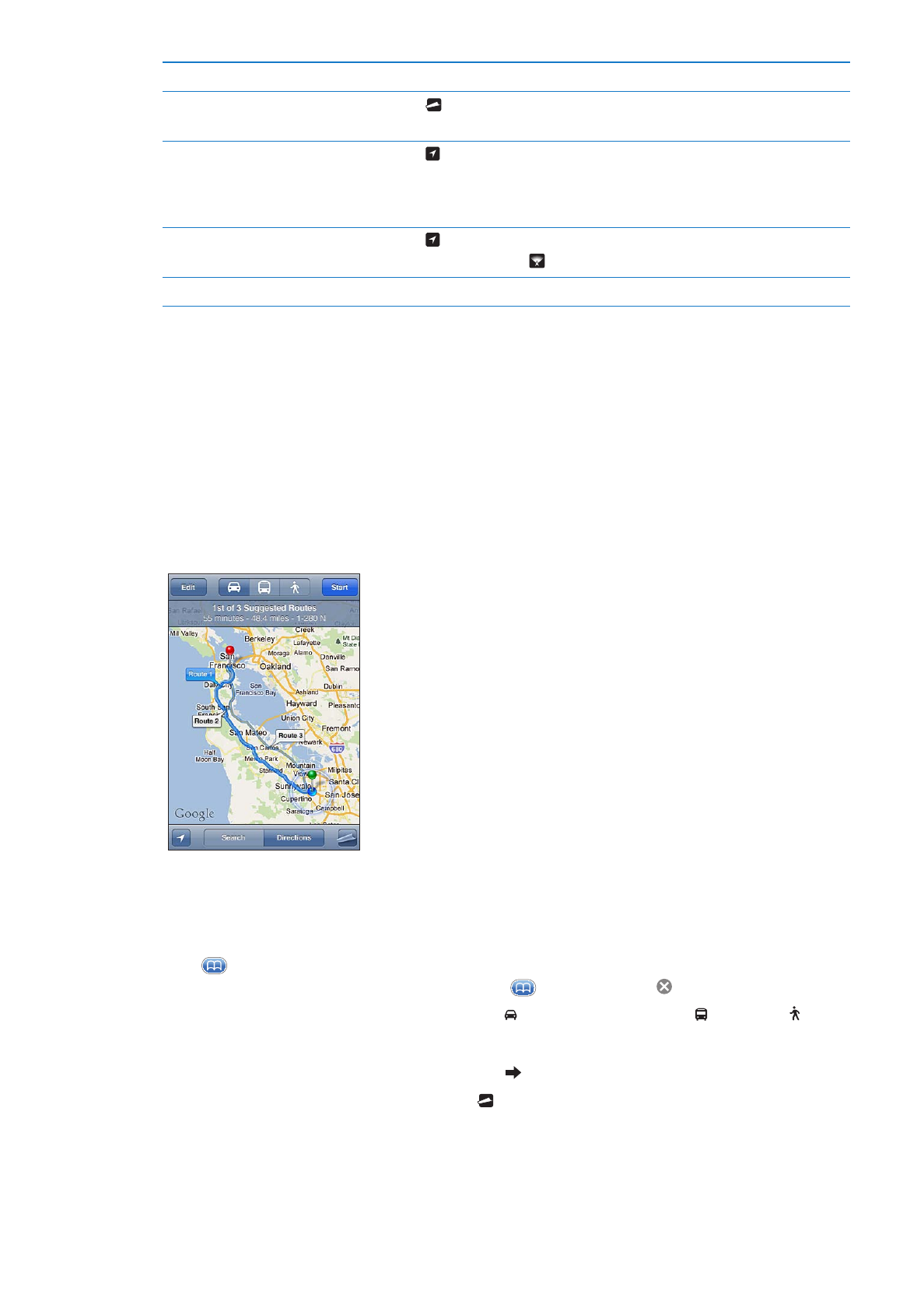
การหาเส้นทาง
หาเส้นทาง:
1
แตะเส้นทาง
2
ระบุที่ตั้งเริ่มต้นและปลายทาง
แตะ
แตะ ในพื้นที่อื่นๆ สามารถเลือกได้จากที่คั่นหน้า (รวมถึงที่ตั้งปัจจุบันของคุณ
หรือที่ปักหมุด) ที่ตั้งล่าสุดหรือรายการติดต่อ หาก
ไม่แสดง ให้แตะ เพื่อลบเนื้อหาของช่อง
3
แตะติดตาม จากนั้นเลือกเส้นทางสำหรับรถยนต์ ( ) บริการขนส่งสาธารณะ ( ) หรือเดิน ( )
4
ปฏิบัติตามหนึ่งในวิธีต่อไปนี้:
Â
ในการดูเส้นทางแต่ละขั้น แตะเริ่ม จากนั้นแตะ เพื่อดูการเดินทางขั้นถัดไป
Â
ในการดูเส้นทางทั้งหมดแบบรายการ แตะ จากนั้นแตะรายการ
แตะขั้นใดๆ ของรายการเพื่อดูแผนที่แสดงขั้นเดินทางของขานั้น
แตะเส้นทางโดยรวมเพื่อกลับไปหน้าจอโดยรวม
5
ถ้าปรากฏหลายเส้นทาง ให้เลือกเส้นทางนึงที่คุณต้องการใช้
84
บทที่ 15
แผนที่
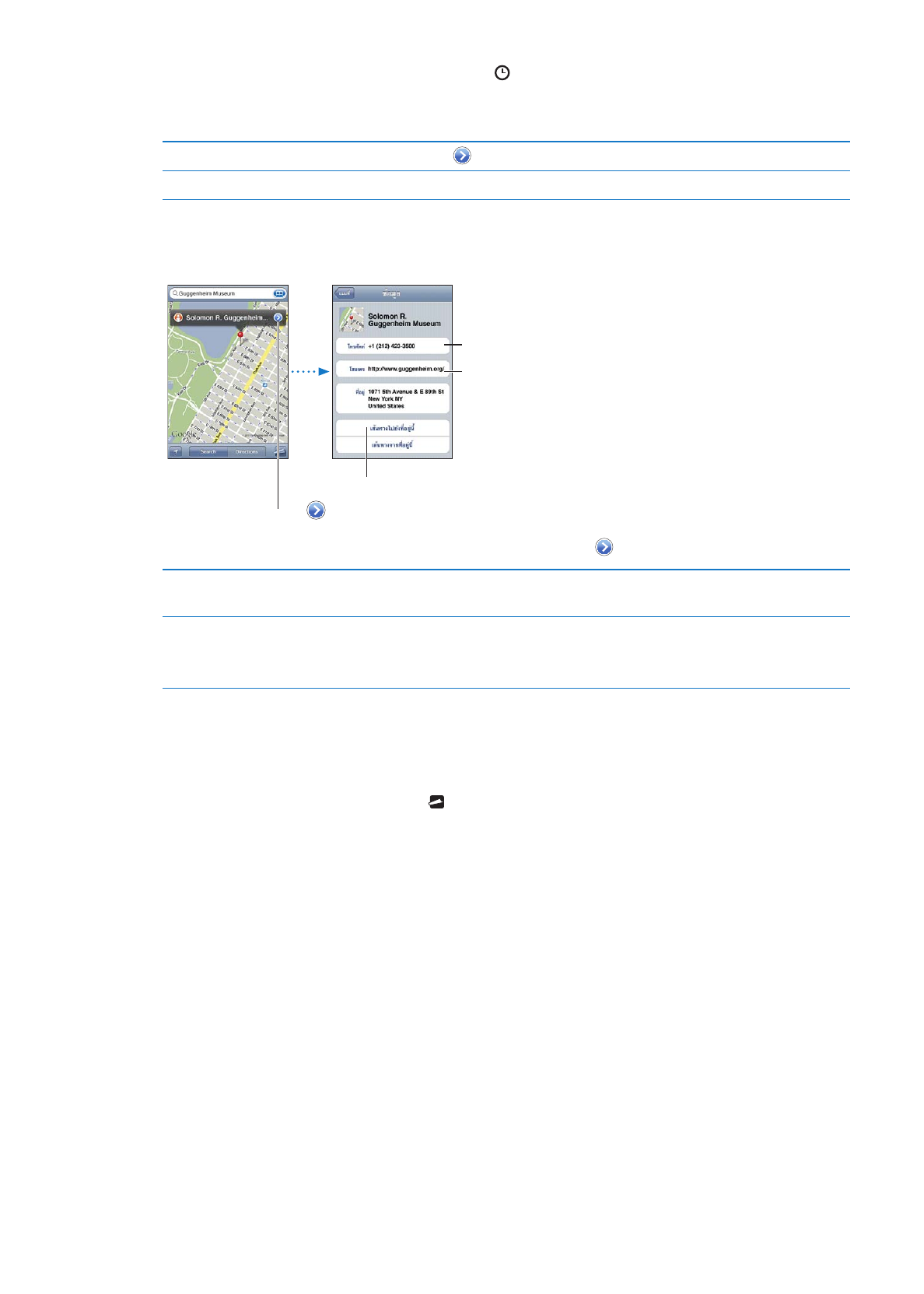
ถ้าคุณต้องการใช้บริการขนส่งสาธารณะ ให้แตะ เพื่อกำหนดการออกเดินทางหรือเวลาถึง
และเลือกตารางสำหรับการเดินทาง แตะไอคอนที่จุดต่อรถเพื่อดูเวลาขาออกของรถเมล์หรือรถไฟ
และดูลิงก์ที่ไปยังเว็บไซต์และรายละเอียดติดต่อของผู้บริการนั้นๆ
ขอรับเส้นทางจากที่ตั้งบนแผนที่
แตะหมุด และแตะ จากนั้นแตะเส้นทางมาสู่ที่นี่ หรือเส้นทางจากที่นี่
คั่นหน้าที่ตั้ง
แตะ “เพิ่มไปที่คั่นหน้า”